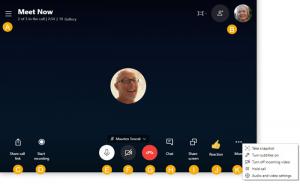Як деактивувати Windows 10 і змінити ключ продукту
Активація — це механізм захисту, реалізований у Windows 10 та попередніх версіях від піратства. Вперше він з’явився в Windows XP і існує з різними змінами та покращеннями в Windows Vista, Windows 7, Windows 8 і Windows 10. Якщо активація пройшла успішно, зазвичай це означає, що ваша копія Windows є справжньою. Можливо, вам доведеться деактивувати свою копію Windows 10, щоб перенести ліцензію на інший комп’ютер. Ось як ви можете деактивувати свою копію Windows 10.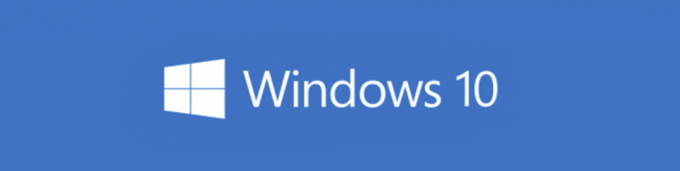
У цій статті ми розглянемо, як деактивувати Windows 10, видаливши ключ продукту. Крім того, ми побачимо, як замість цього встановити інший ключ продукту.
До деактивуйте Windows 10, видаливши ключ продукту, вам потрібно зробити наступне:
- відчинено підвищений командний рядок.
- Введіть або вставте таку команду:
slmgr /upk
- Зачекайте, поки команда завершить свою роботу. В кінці ви побачите таке повідомлення:
Windows 10 буде деактивовано. Ви можете відвідати програму «Налаштування», переглянути сторінку «Активація» та перевірити стан активації. Це буде виглядати так:
Після деактивації Windows 10 вас може зацікавити очищення ключа продукту з реєстру тому його неможливо переглянути за допомогою спеціального програми та скрипти.
Пам’ятайте, що якщо ви досягнете ліміту онлайн-активації, напр. шляхом активації багатьох ПК за допомогою тим самим ключем, можливо, вам доведеться активувати свою копію Windows по телефону, оскільки активація в Інтернеті буде невдача.
Щоб інсталювати новий ключ продукту, потрібно ввести таку команду в командному рядку з підвищеними можливостями:
slmgr -ipk ваш-новий-ключ продукту
У нас є гарна стаття, яка детально описує цей процес: Як змінити ключ продукту Windows 10.